Google từ lâu đã là một công cụ tìm kiếm phổ biến đối với người dùng khi trải nghiệm mạng Internet khi hỗ trợ ghi lại dữ liệu tìm kiếm. Tuy nhiên, tính năng này lại gây phiền hà cho một số người tìm kiếm sự riêng tư. Vậy làm thế nào để xoá lịch sử tìm kiếm trên Google?
Sau đây, đội ngũ INVERT chúng tôi sẽ hướng dẫn bạn xóa lịch sử tìm kiếm trên Google vĩnh viễn đơn giản, chi tiết, cập nhật giao diện mới 2023, thông qua bài viết sau.

I. Tại sao cần phải xóa lịch sử tìm kiếm trên Google?
Lịch sử tìm kiếm trên Google của mỗi người là rất quan trọng vì nó thể hiện những điều mà chúng ta quan tâm. Chính vì vậy, hậu quả sẽ khó lường nếu những thông tin này chẳng may rơi vào tay kẻ xấu.
Đồng thời, Google sử dụng lịch sử tìm kiếm của bạn để tìm hiểu về các tùy chọn bảo mật của bạn. Ngoài ra, các URL bạn truy cập cũng được Google lưu trữ, điều này giúp tăng bộ nhớ, vì vậy việc xóa lịch sử tìm kiếm trên Google có thể bảo vệ quyền riêng tư của bạn tốt hơn.
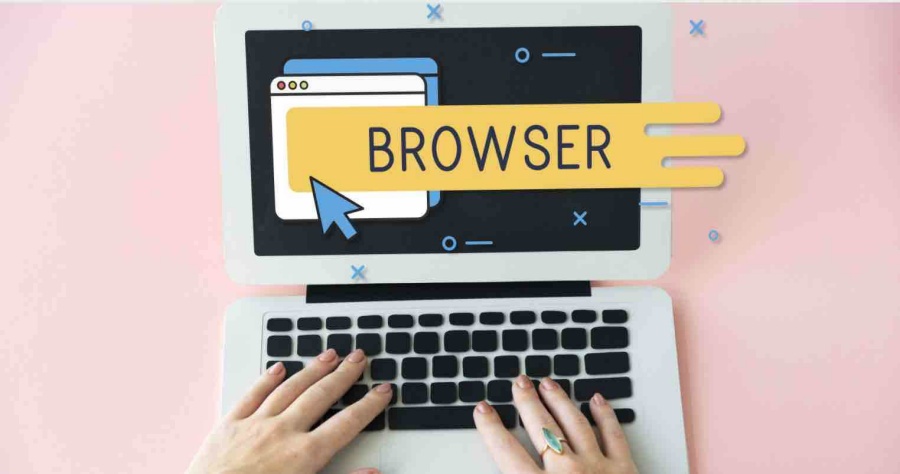
II. Hướng dẫn các cách xóa lịch sử tìm kiếm trên Google
Chỉ bằng vài thao tác đơn giản sau đây, bạn có thể xoá lịch sử tìm kiếm trên Google một cách nhanh chóng.
1. Cách xóa lịch sử tìm kiếm trên Google bằng điện thoại iPhone
Để tiến hành xoá lịch sử tìm kiếm trên Google trên iPhone, cách thực hiện như sau:
1.1 Cách xóa lịch sử tìm kiếm Google bằng iPhone
Bước 1: Đầu tiên, bạn mở Google trên điện thoại -> Nhấn chọn biểu tượng thêm.
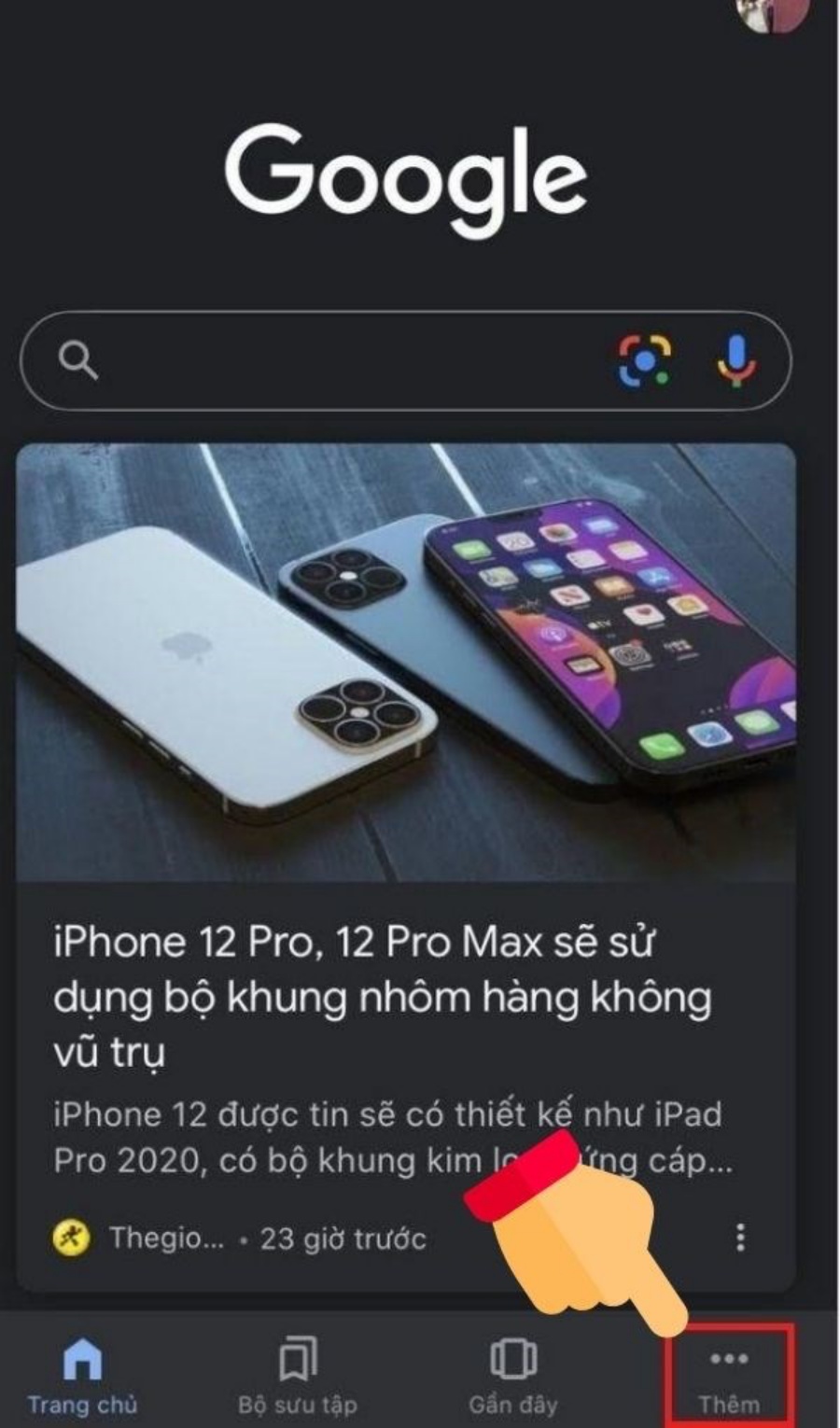
Bước 2: Sau đó, vào hoạt động tìm kiếm.
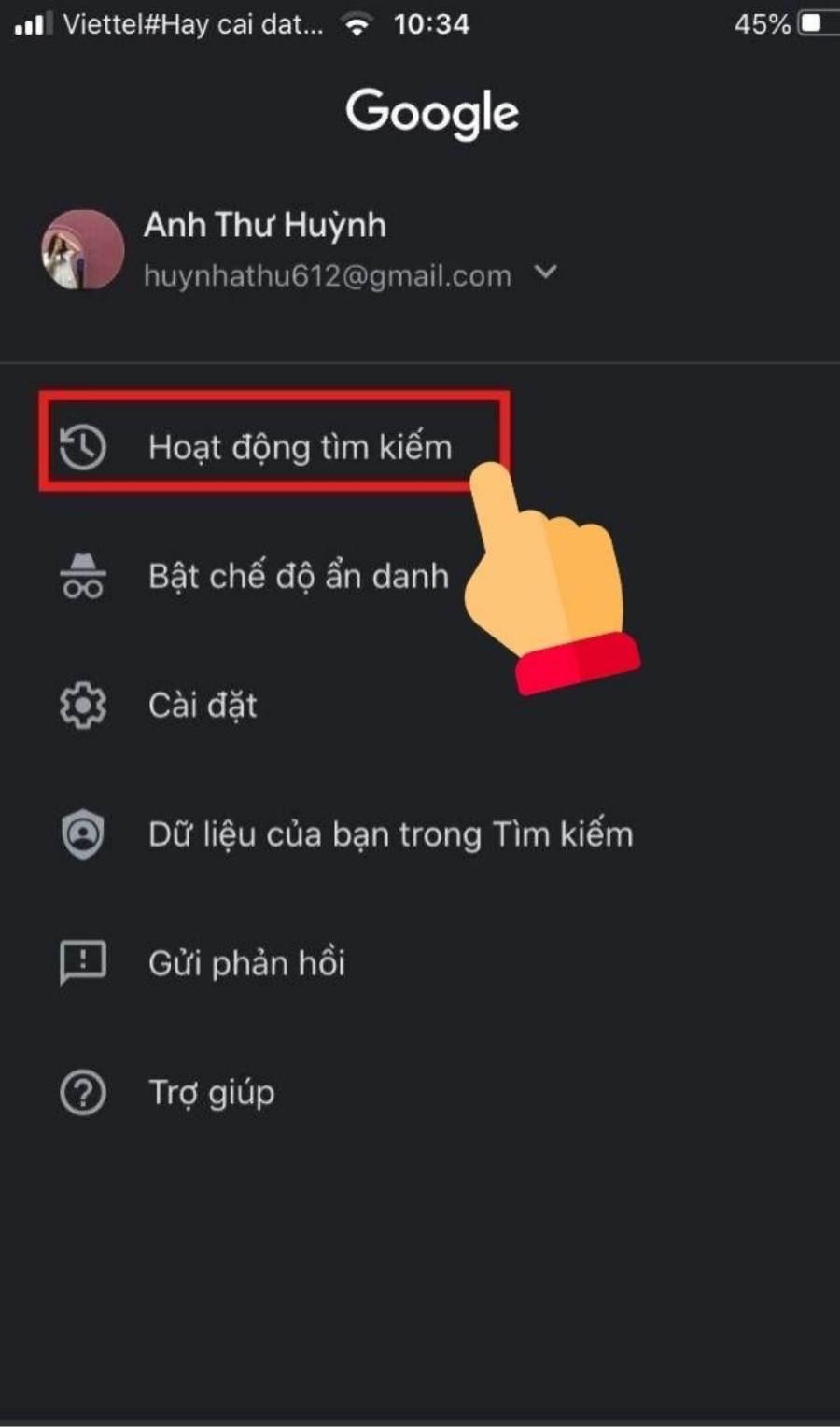
Bước 3: Tiếp theo, ở bên phải thanh tìm kiếm hãy nhấn vào biểu tượng Thêm > Bấm Xóa hoạt động theo.
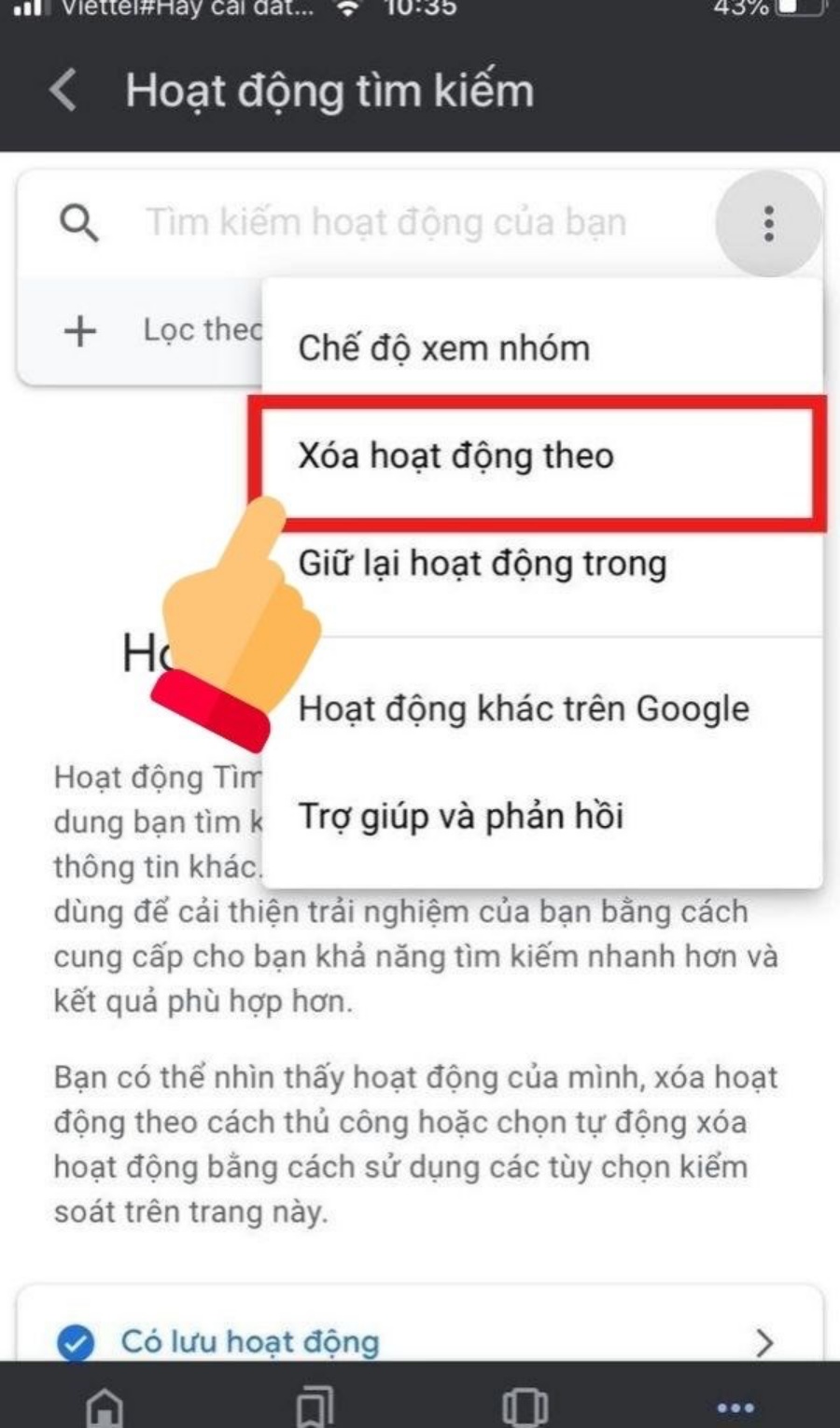
Bước 4: Tiếp đến, bạn chọn thời gian muốn xóa (mình chọn từ trước đến nay).
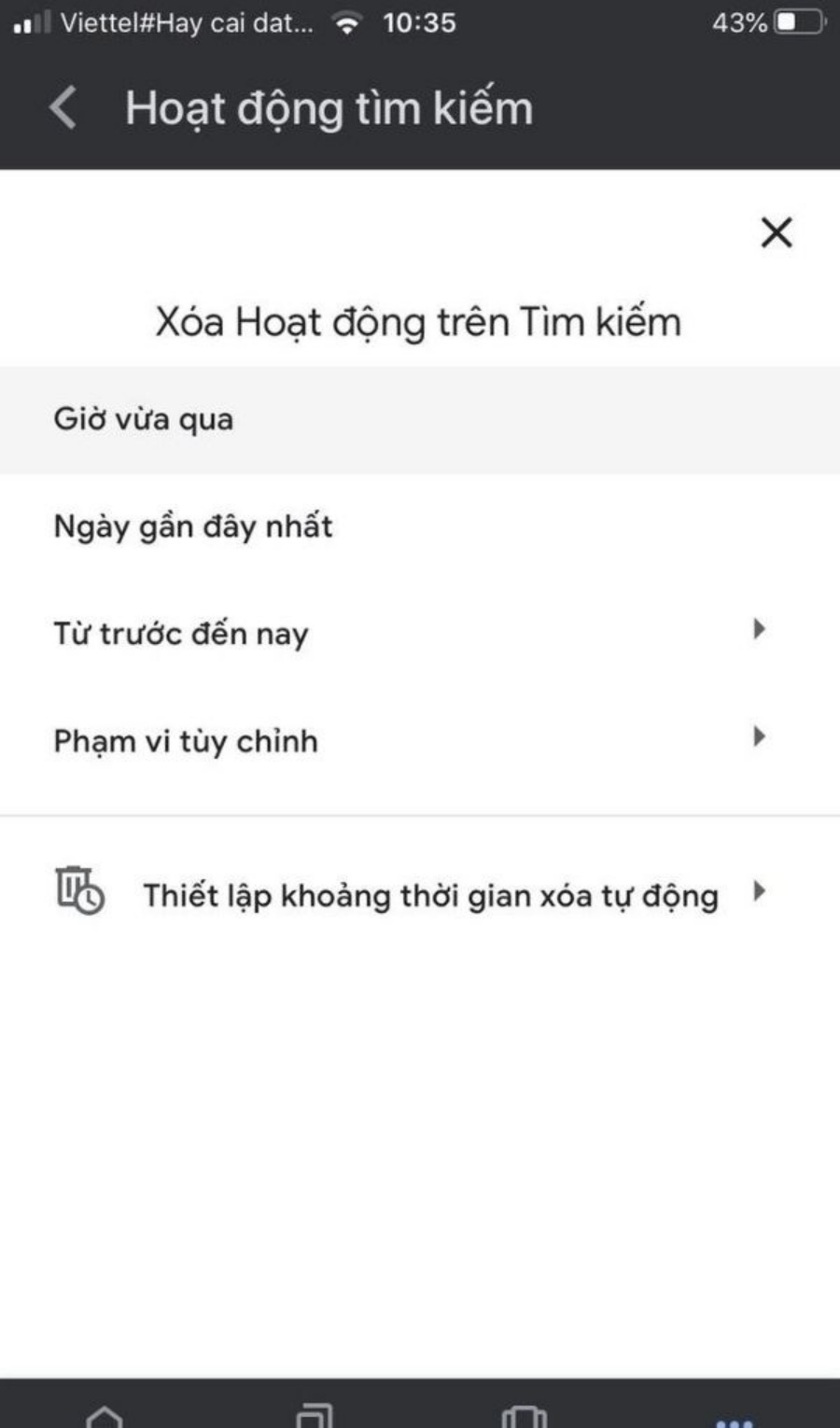
Bước 5: Kế đó, bạn tiếp tục lựa chọn hoạt động thông tin muốn xóa: Hình ảnh, video, từ khóa tìm kiếm hay xoá tất cả. Rồi bấm tiếp theo.
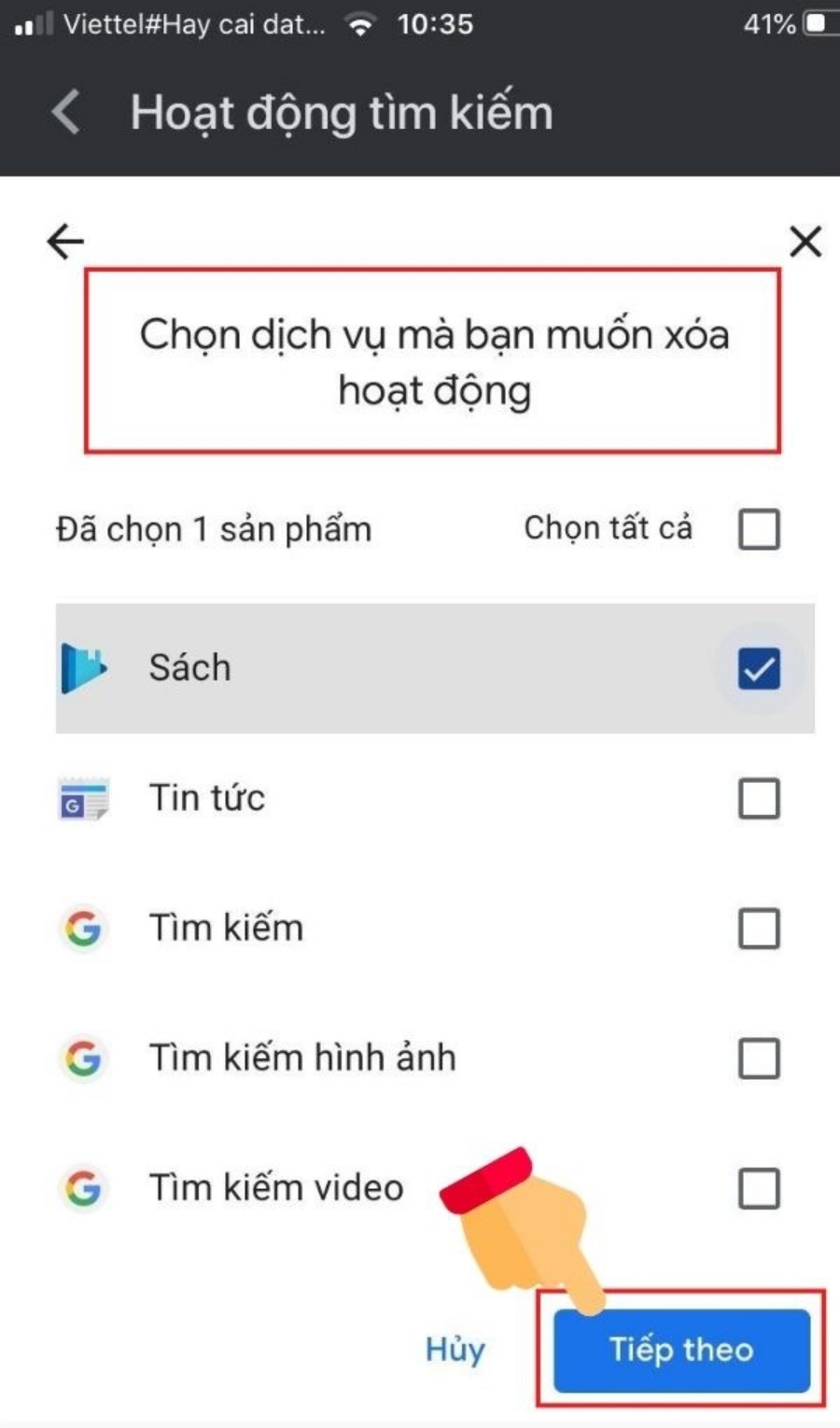
Bước 6: Cuối cùng, bạn ấn xóa để hoàn thành các thao tác trên.
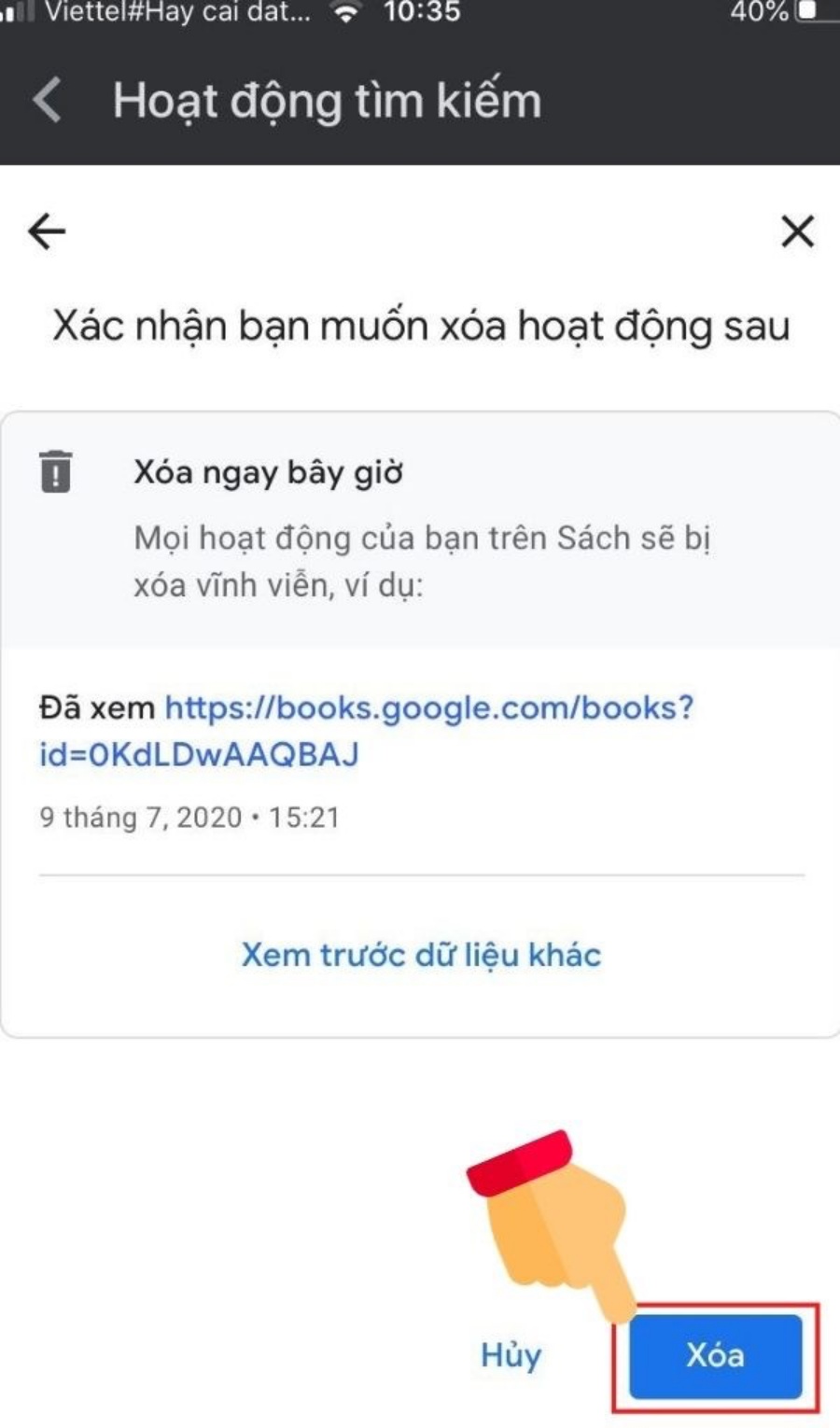
Bạn có thể xóa từng lịch sử tìm kiếm bằng cách:
Trước hết, bạn mở Hoạt động tìm kiếm như hướng dẫn trên. Tiến hành kéo xuống các mục liên kết và chọn biểu tượng dấu 3 chấm ngay cạnh. Rồi sau đó nhấn xóa.
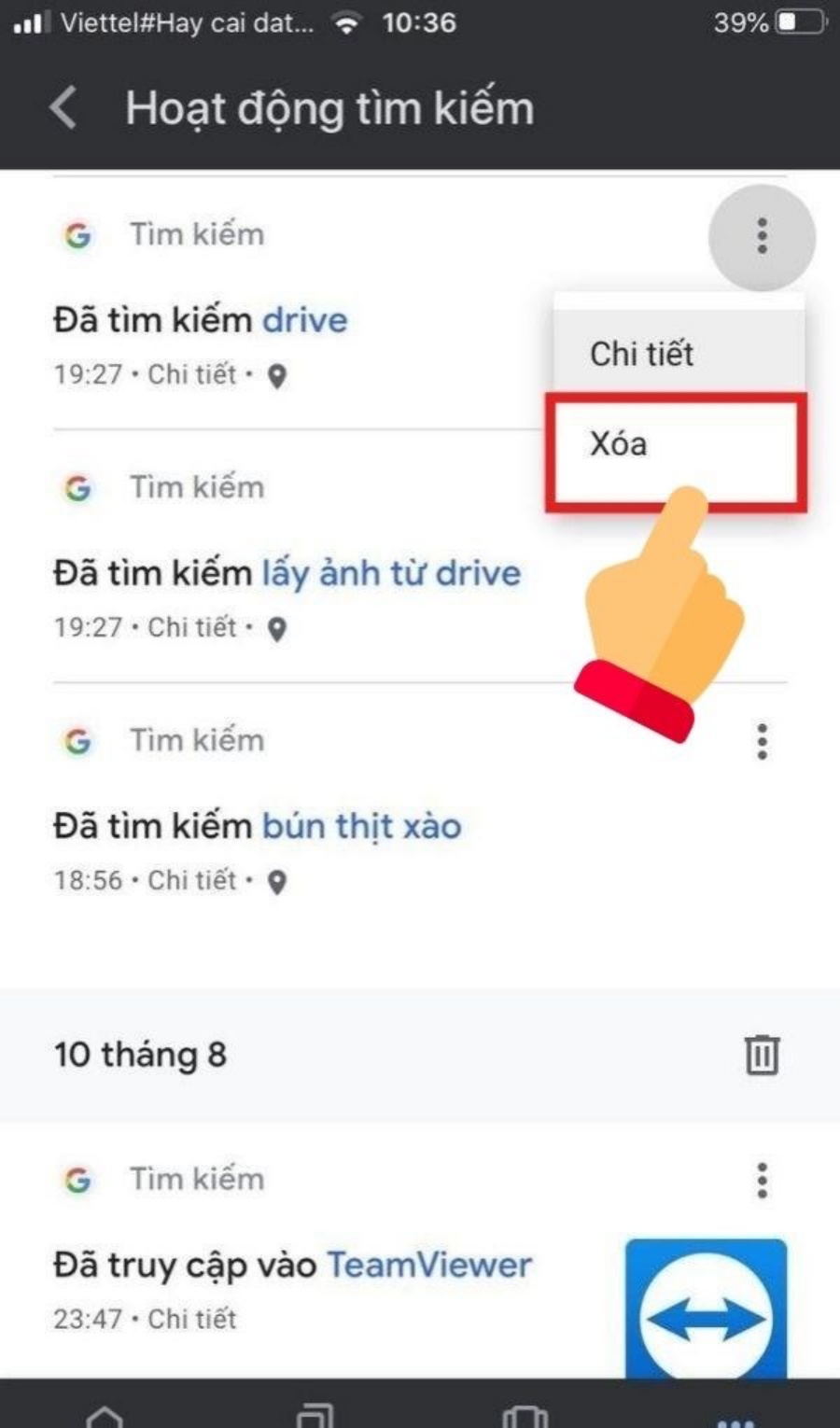
Nếu muốn xóa tự động lịch sử tìm kiếm, bạn ấn xóa tự động.
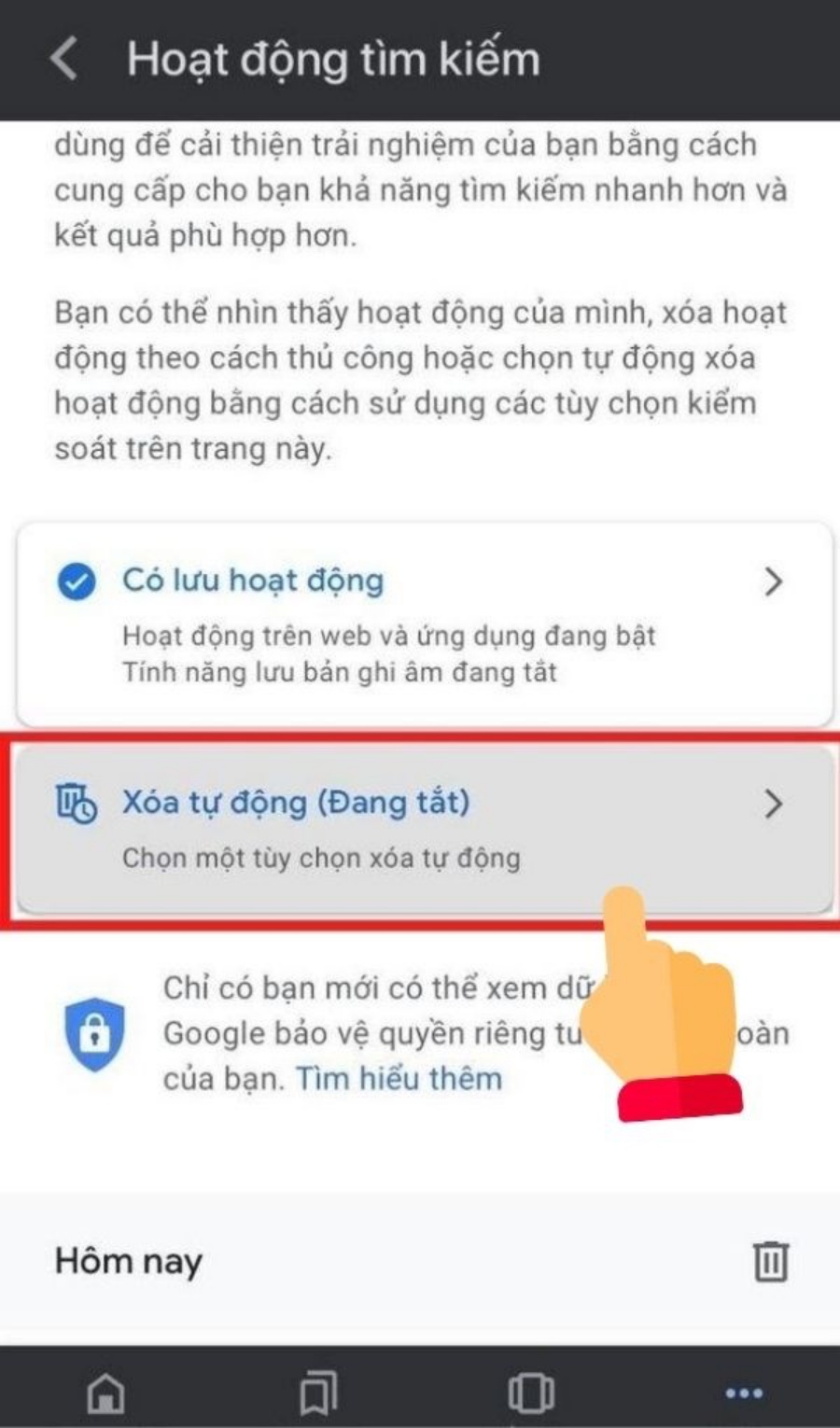
Bạn có thể chọn thời gian muốn xóa -> Bấm Tiếp theo.

Cuối cùng, bạn xác nhận xoá tự động thành công một lần nữa để hoàn thành thao tác.
1.2 Cách xóa lịch sử tìm kiếm trên Google Chrome iPhone
Bước 1: Đầu tiên, bạn mở ứng dụng duyệt web Google Chrome trên iPhone hoặc iPad.
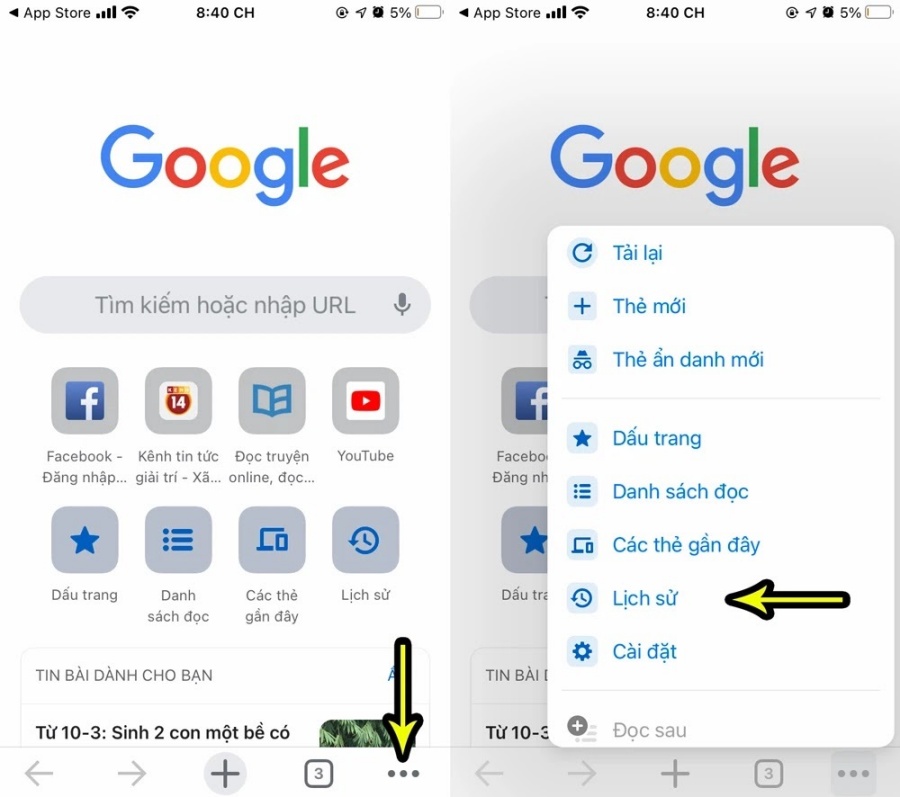
Bước 2: Sau đó, tại màn hình chính của trình duyệt Chrome, bạn nhấn vào dấu 3 chấm -> Bấm chọn Lịch sử. Khi đó, bạn sẽ có 2 cách xóa lịch sử tìm kiếm Google là xoá toàn bộ cùng một lúc hay xóa từng mục riêng lẻ.
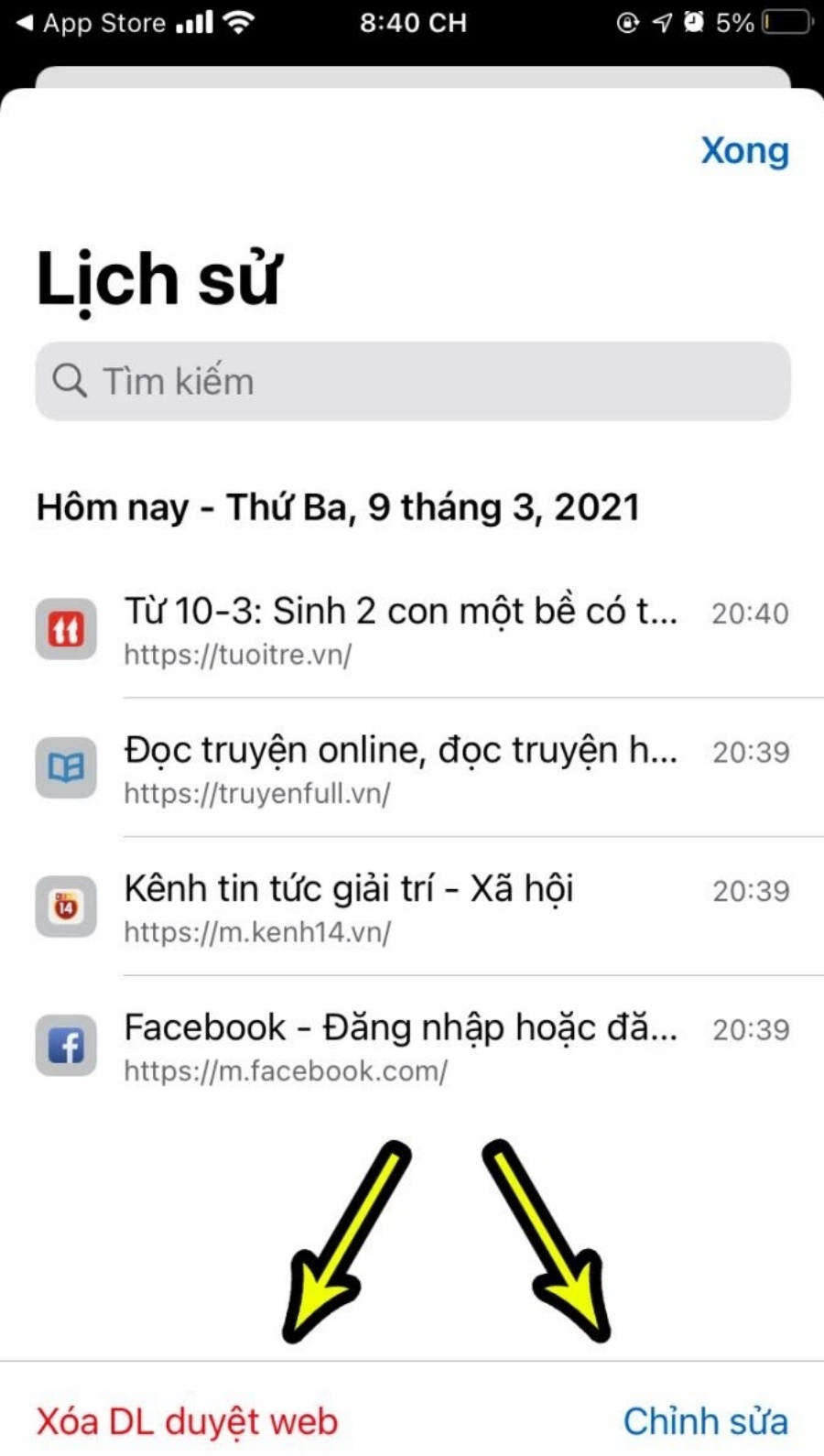
Tiếp đến tại cửa sổ mới hiện ra, bạn tuỳ chọn những mục sẽ xoá đi cùng lịch sử tìm kiếm như Cookie – Dữ liệu trang web (các hoạt động người dùng); Tệp và hình ảnh được lưu vào bộ nhớ đệm (những hình ảnh hiển thị trang web); Mật khẩu đã lưu; Dữ liệu tự động điền (số điện thoại, địa chỉ nhà,…). Bạn nhấn Xoá dữ liệu duyệt web là hoàn tất.
1.3 Cách xóa lịch sử tìm kiếm trên trình duyệt Safari iPhone
Bước 1: Trước hết, bạn mở ứng dụng duyệt web Safari trên iPhone.
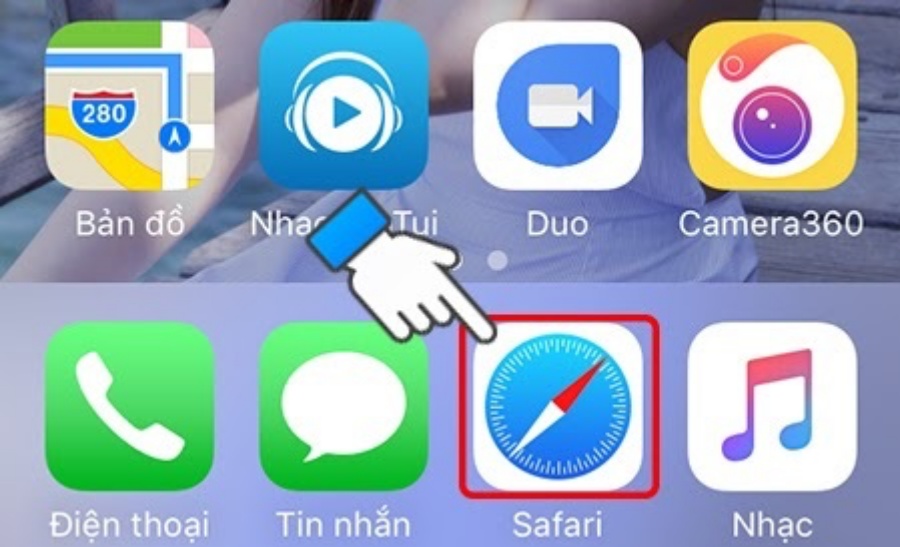
Bước 2: Tiếp theo, bạn chọn biểu tượng cuốn sách.
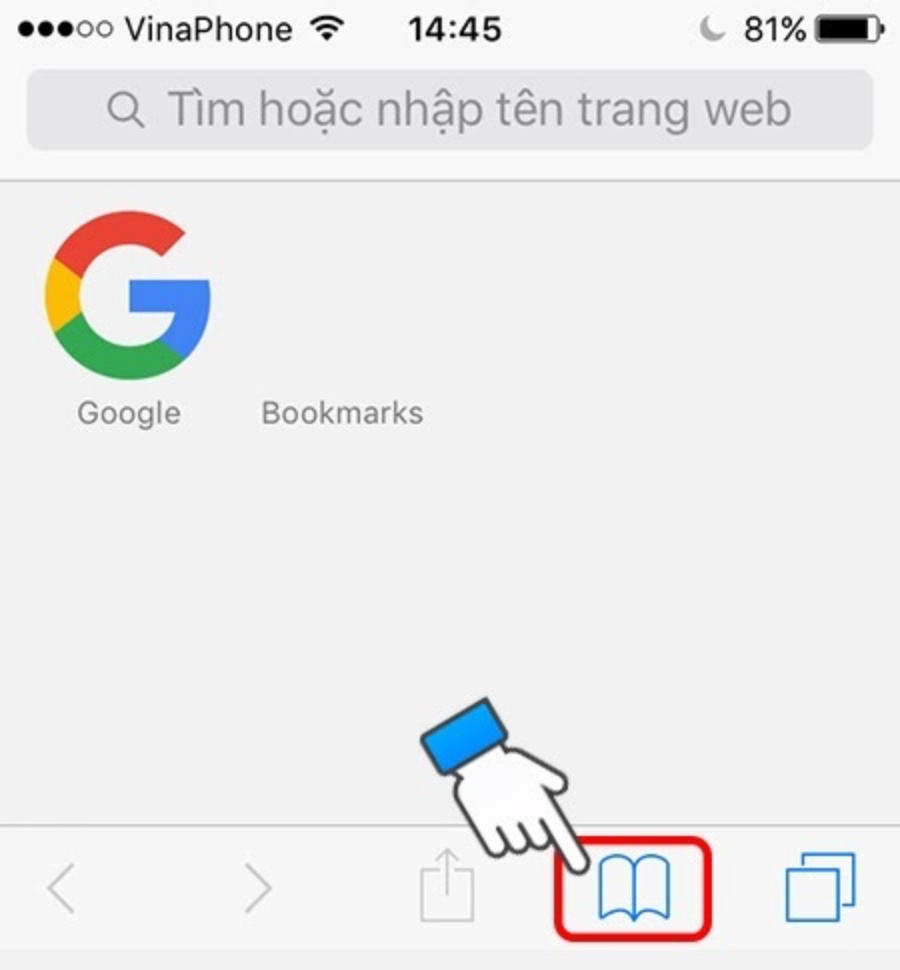
Bước 3: Sau đó, ấn vào mục Lịch sử. Khi đó, các danh sách trang web bạn đã truy cập sẽ hiện ra, bạn tiến hành ấn nút Xóa góc phải màn hình.
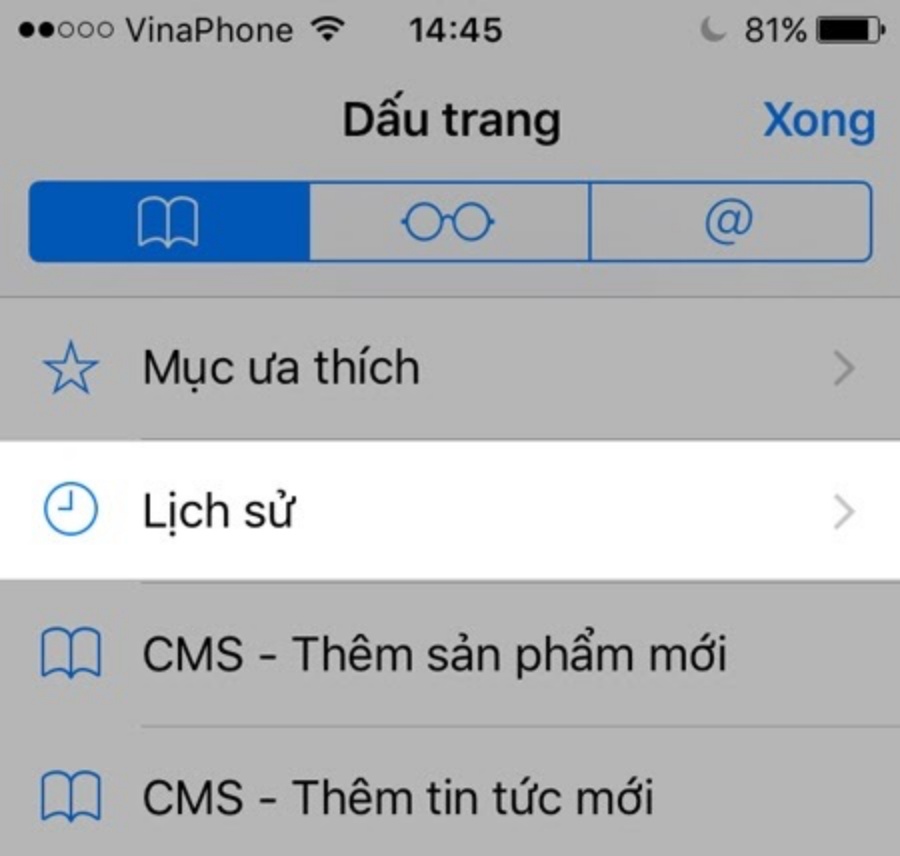
Bước 4: Cuối cùng, bạn chọn các mốc thời gian mà bạn muốn xóa lịch sử.
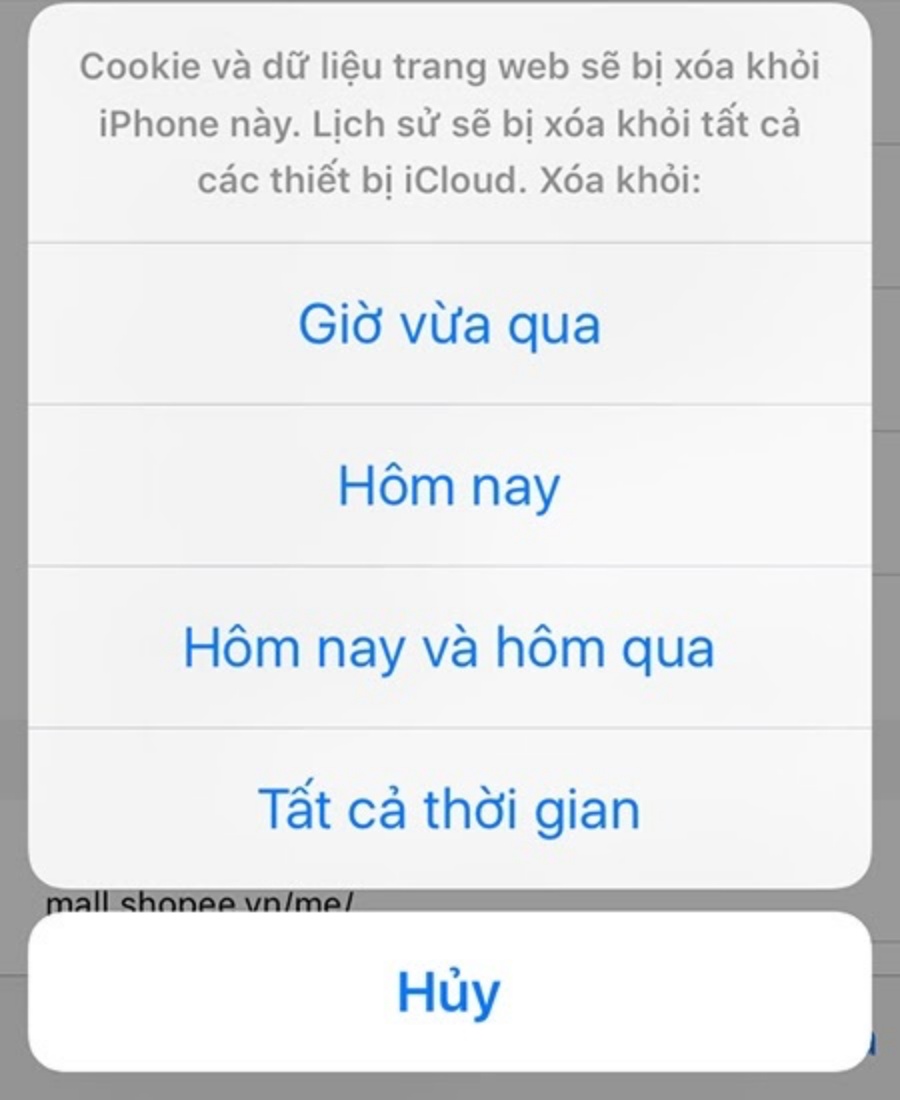
2. Cách xoá lịch sử tìm kiếm trên Google bằng điện thoại Android
Bước 1: Trước hết, bạn cần phải truy cập vào ứng dụng Google Chrome và bấm chọn vào dấu 3 chấm xếp dọc ở góc trên bên phải ứng dụng.

Bước 2: Sau đó, bạn vào mục “Lịch sử” để đi đến lịch sử duyệt web của bạn.
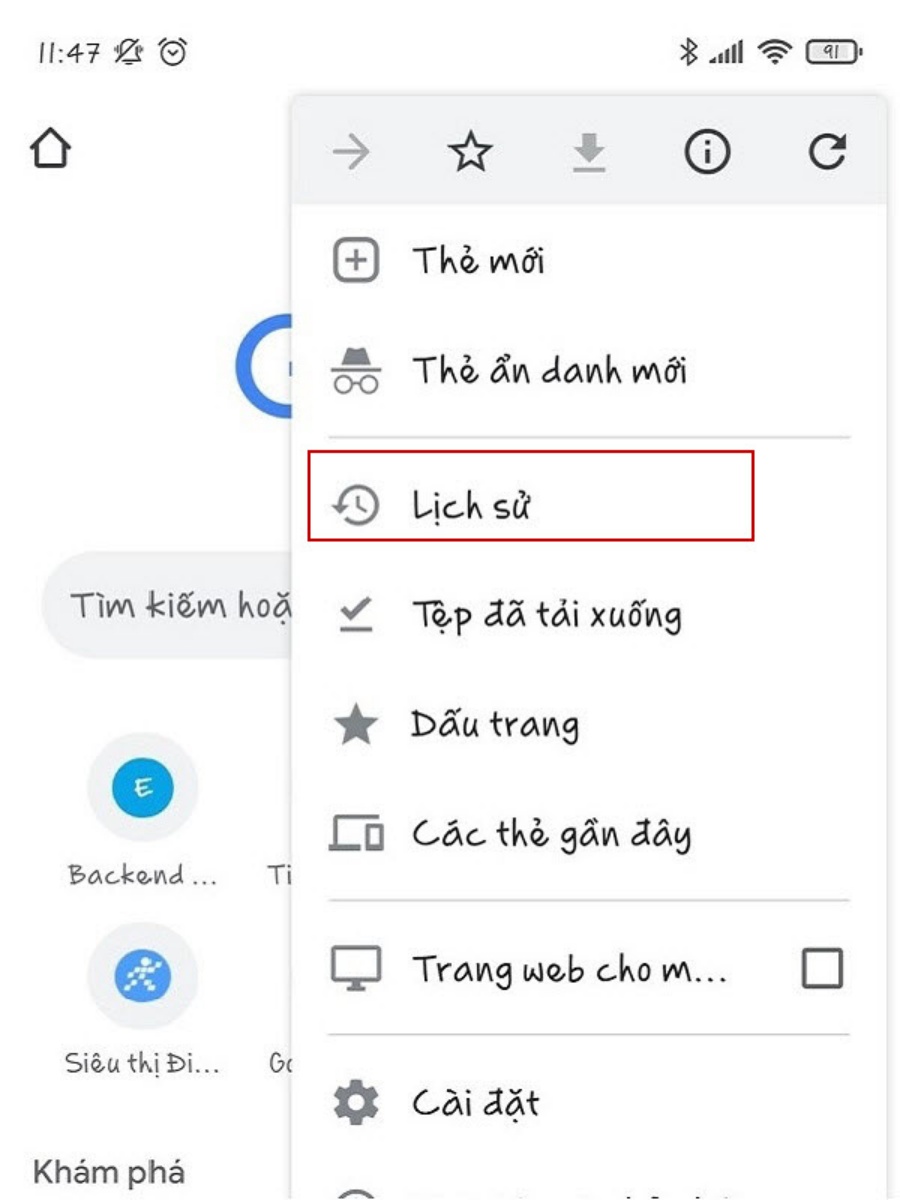
Bước 3: Kế đó, bạn cần vào lựa chọn “Xoá lịch sử duyệt web” ở phía đầu giao diện lịch sử vừa xuất hiện.
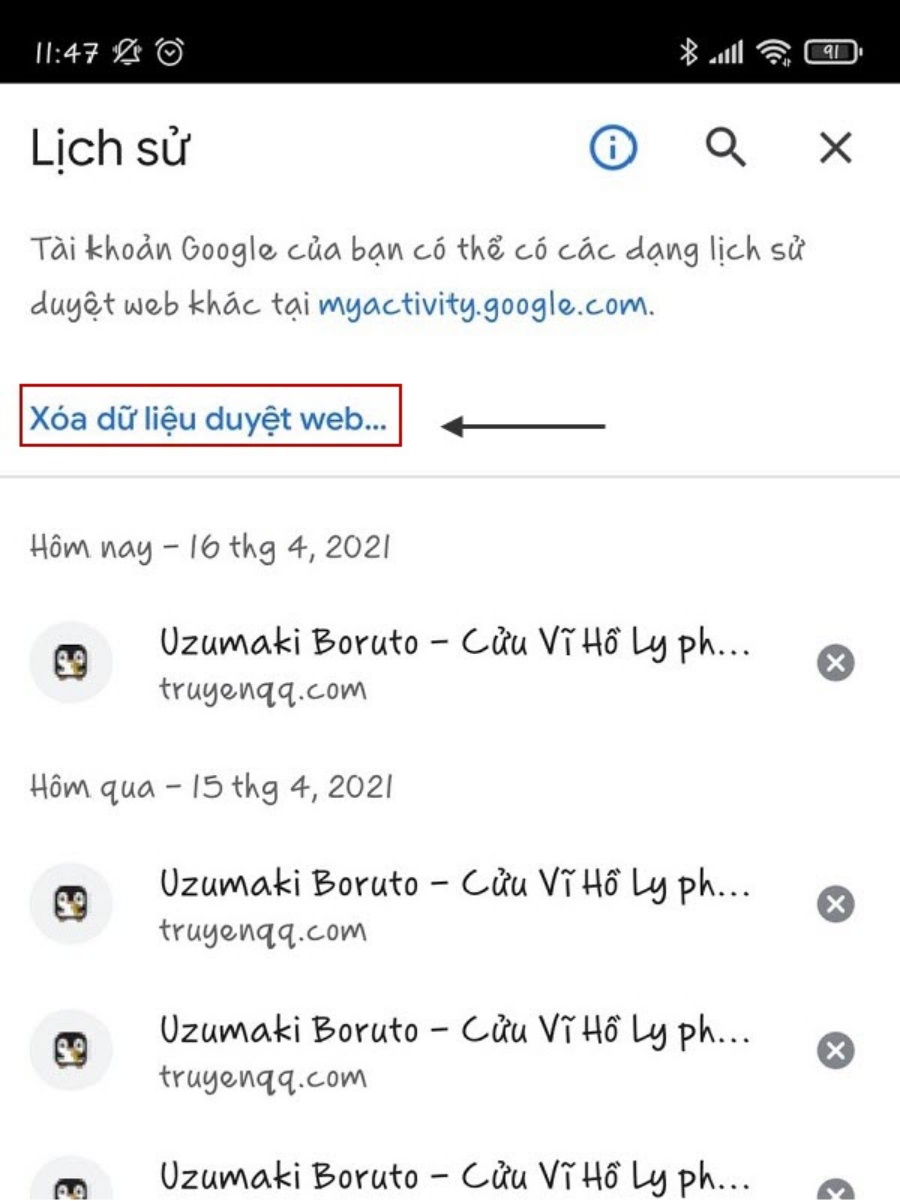
Bước 4: Tiếp theo, bạn lựa chọn chế độ xóa lịch sử cơ bản hoặc nâng cao -> Bấm vào “Xóa dữ liệu” ở phía dưới cùng của hộp thoại để xóa lịch sử tìm kiếm trên Google Chrome bằng điện thoại Android.

3. Cách xóa lịch sử tìm kiếm trên Google máy tính
Bước 1: Trước tiên, bạn truy cập tài khoản Google -> Nhấn chọn dữ liệu cài đặt và cá nhân hóa.

Bước 2: Tiếp theo, tại mục hoạt động và dòng thời gian chọn hoạt động của tôi.

Bước 3: Sau đó, tại thanh tìm kiếm chọn biểu tượng 3 chấm > Xóa hoạt động theo.
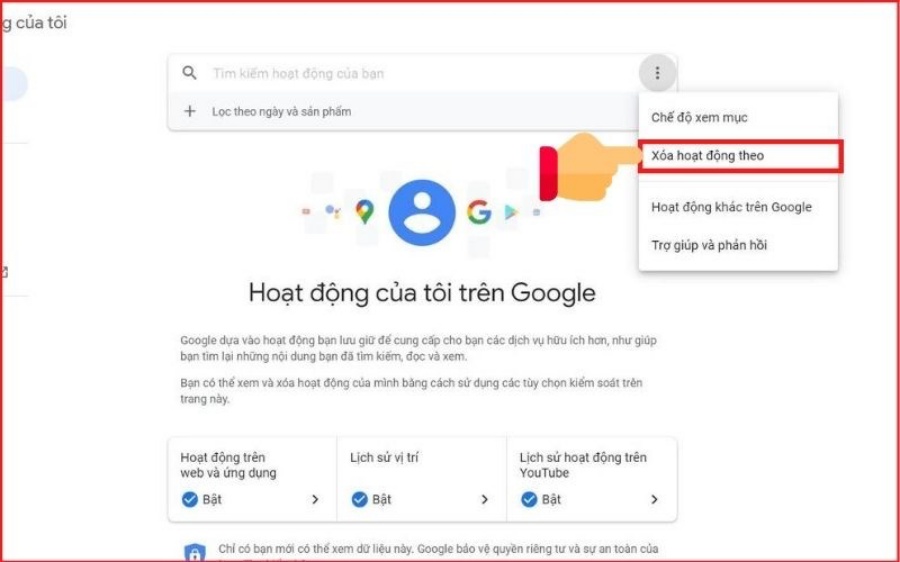
Bước 4: Kế đó, bạn chọn Thời gian muốn xóa. Ví dụ: Từ trước đến nay.

Bước 5: Tiếp đến, bạn chọn dịch vụ thông tin muốn xóa (Hình ảnh, video,…) ấn chọn tiếp theo.
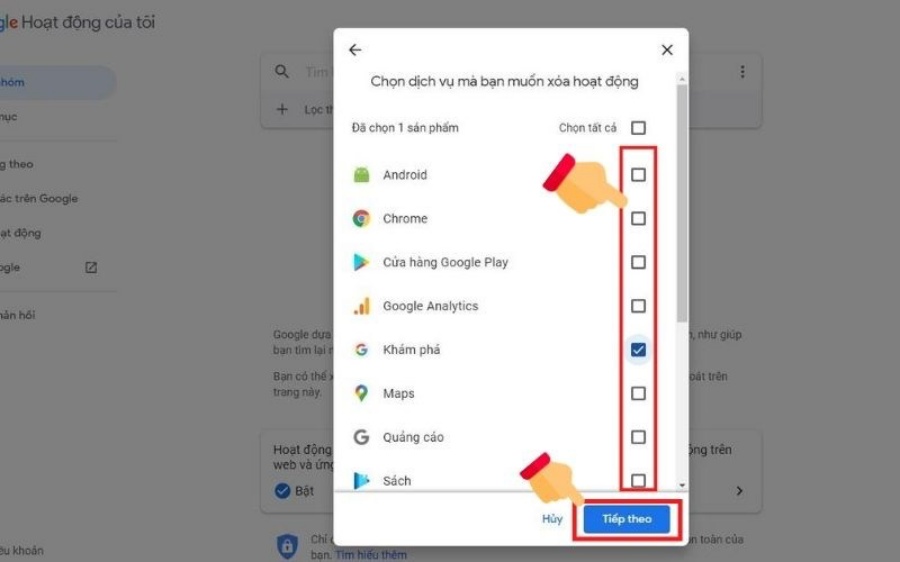
Bước 6: Cuối cùng, bạn nhấn Xóa và kết thúc.
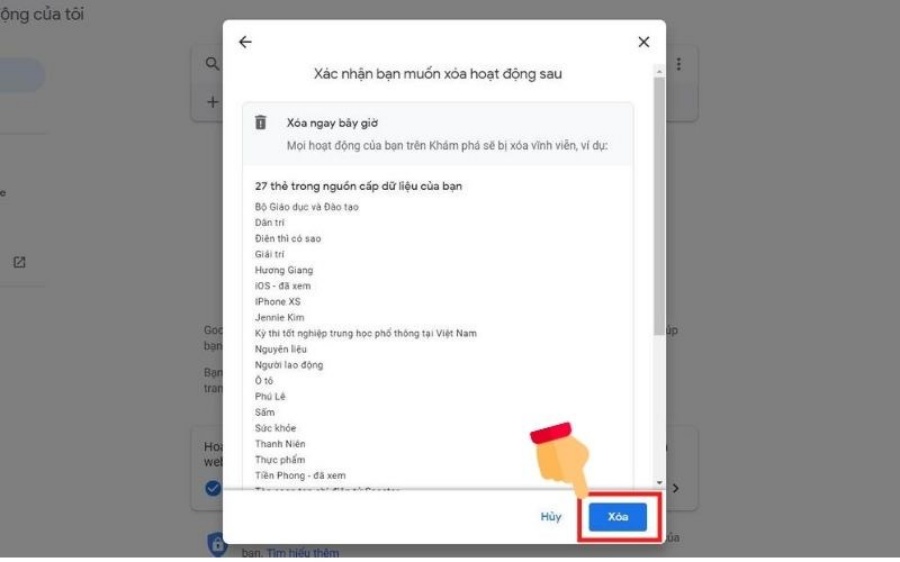
Trường hợp bạn muốn chọn lọc thông tin, bạn có thể xem lại các liên kết trong bộ nhớ hoạt động tìm kiếm ở phía dưới. Rồi chọn biểu tượng 3 chấm và nhấn xóa để hoàn thành thao tác.
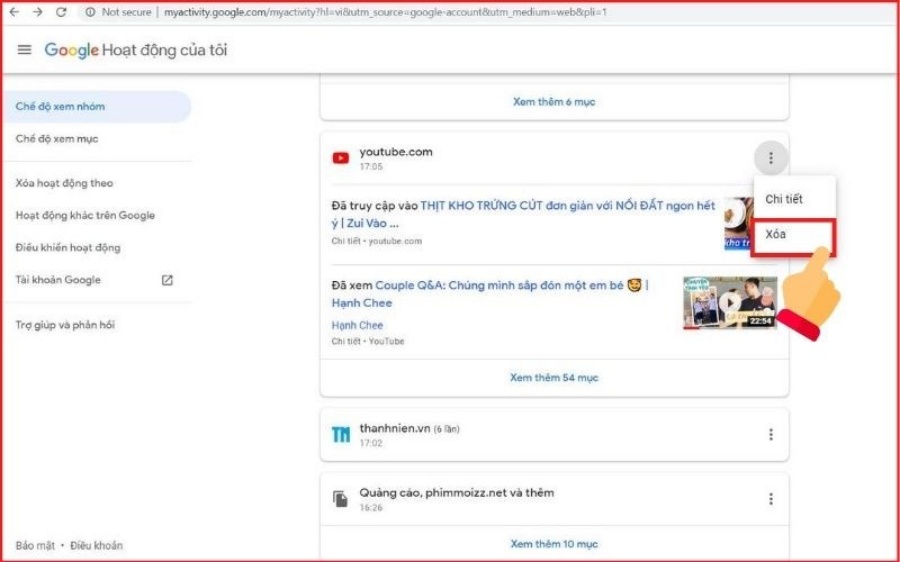
III. Kết luận
Trên đây là cách xóa lịch sử tìm kiếm trên Google 2022 mà đội ngũ INVERT chúng tôi đã tổng hợp được. Mong rằng thông qua bài viết này các bạn hoàn toàn có thể biết cách xóa lịch sử tìm kiếm trên Google dễ dàng. Nếu có gì thắc mắc bạn cũng có thể bình luận bên dưới, chúng tôi sẽ giải đáp cho bạn. Chúc các bạn thành công.
